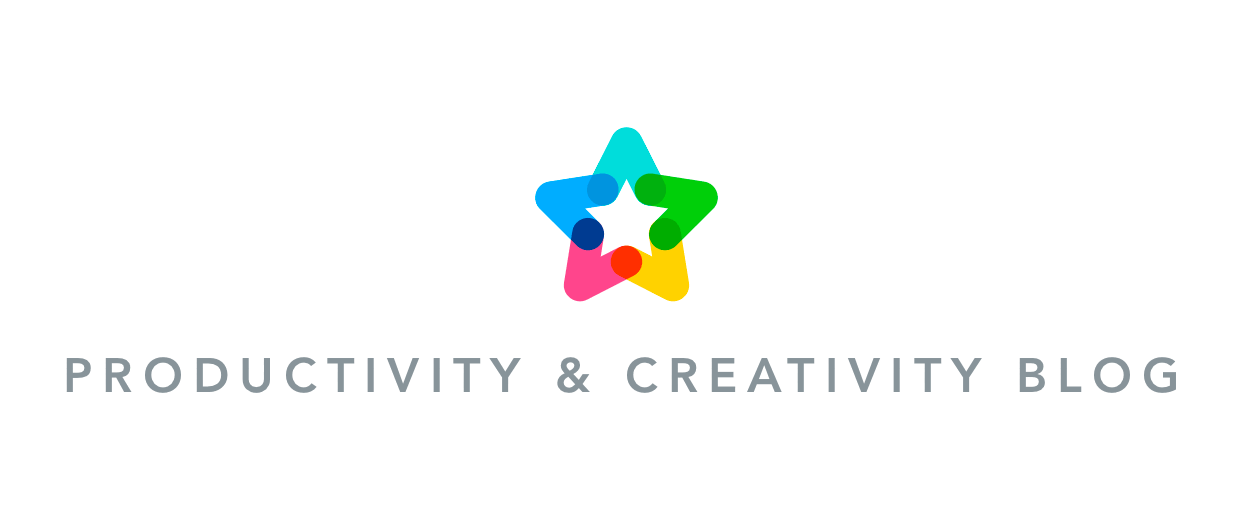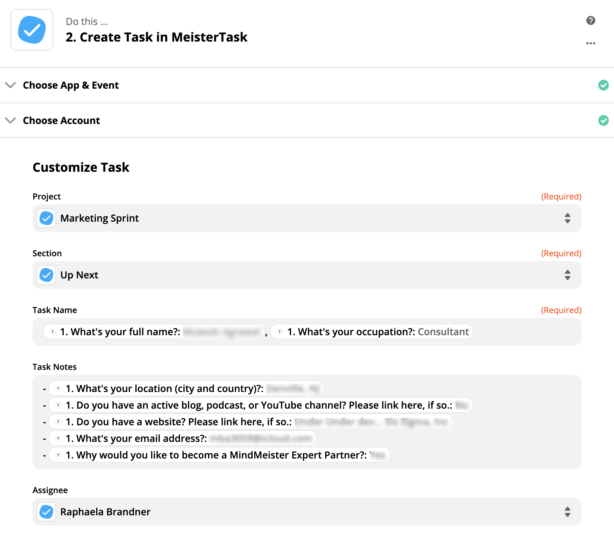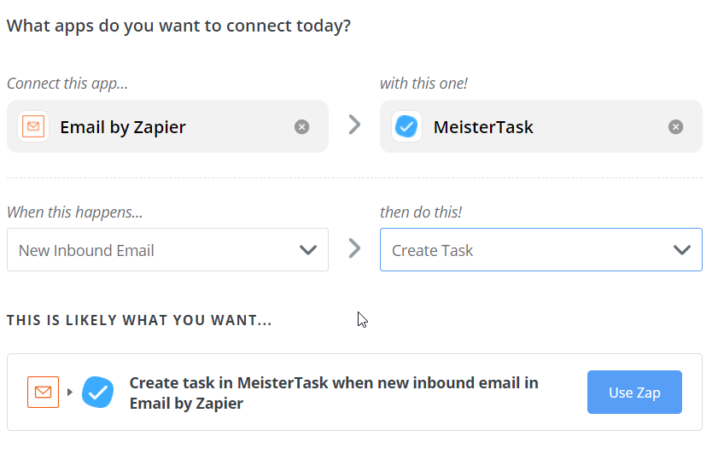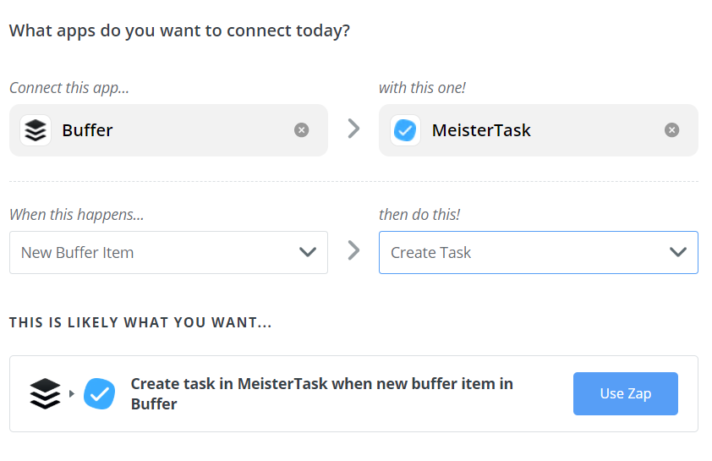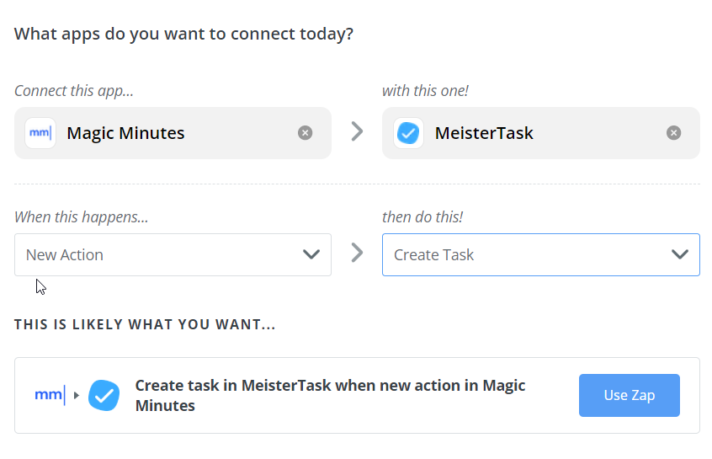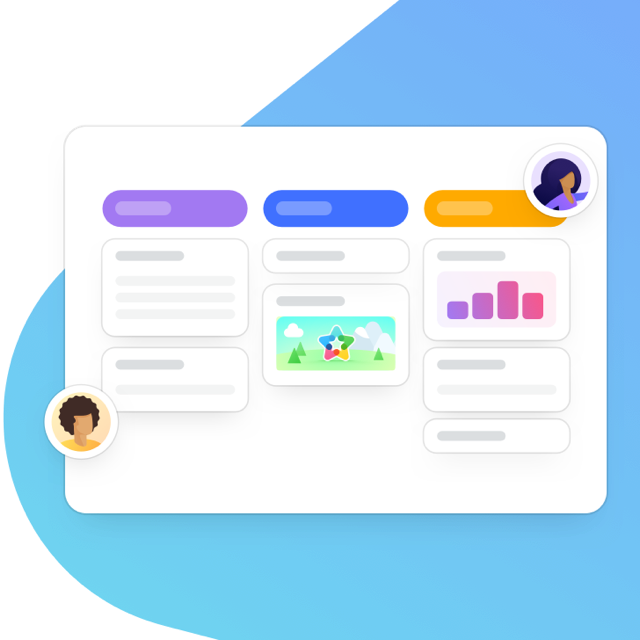MeisterTask ist ein leistungsstarkes Tool, aber wahrscheinlich nicht das einzige Tool, das Sie verwenden. Wenn MeisterTask als zentrale Wissensbasis für Sie und Ihre Kollegen fungiert, ist es wichtig, dass Aufgaben schnell und zuverlässig in MeisterTask übertragen werden. Wussten Sie, dass Sie all Ihre Lieblings-Tools miteinander verbinden können, um den optimalen Überblick über Aufgaben zu behalten und dabei auch noch Zeit zu sparen? In diesem Artikel erklären wir Ihnen, wie einfach das geht.

Der Begriff Automationen klingt kompliziert. Er klingt, als würde das Einrichten Unmengen an Zeit und Fachwissen erfordern. MeisterTask hat sich mit Zapier zusammengetan, um genau das zu verhindern. Zapier verbindet tausende Apps und gibt Benutzern zahlreiche einfache Möglichkeiten für die Zusammenarbeit.
Und so funktioniert’s
Anhand eines Beispiels unserer Partner-Managerin Raphaela möchten wir Ihnen zeigen, wie Zapier funktioniert und wie einfach das Tool zu bedienen ist. Raphaela hat eine Zapier-Automation, genannt Zap, zwischen Typeform und MeisterTask eingerichtet.
Personen, die mit MeisterTask zusammenarbeiten möchten, füllen ein über Typeform erstelltes Online-Formular aus. Da wir bei Meister gerne alles in MeisterTask behalten, will sich Raphaela nicht jedes Mal bei Typeform anmelden oder eine neue E-Mail erhalten, sobald jemand ein Formular abschickt. Stattdessen hat sie einen Zap eingerichtet.
Mein Zap erstellt eine neue Aufgabe in meinem MeisterTask-Projekt, sobald eine neue Bewerbung eingereicht wird. Die Aufgabe enthält alle Informationen aus dem Formular, damit ich auf einen Blick sehen kann, ob die Person für unser Programm geeignet ist, um mich gegebenenfalls sofort mit ihr in Verbindung zu setzen.
Effizienz, Komfort und Zentralisierung – bingo! Und wie genau hat sie das jetzt gemacht? Sobald Sie Ihr Zapier-Konto eingerichtet haben, sind es nur mehr drei Schritte:
Schritt 1. Wählen Sie aus, welche Tools wie verbunden werden sollen
In unserem Fall verbinden wir Typeform mit MeisterTask. Und wir definieren, welche Aktion in Typeform (hier ein neuer Eintrag) eine Aufgabe in MeisterTask erstellen soll.
Schritt 2. Definieren Sie die Details
Wählen Sie aus, in welchem Projekt und in welcher Spalte die neue Aufgabe angezeigt werden soll. Wählen Sie dann aus, welche Informationen aus der App (in diesem Fall das Formular) im Aufgabennamen und in der Aufgabenbeschreibung angezeigt werden sollen. Wenn Sie diesen Zap speziell für sich selbst einrichten, fügen Sie sich selbst als Aufgabeninhaber hinzu. Wenn Sie den Zap für einen anderen Zweck verwenden, delegieren Sie diese Aufgabe ganz einfach an eine andere Person.
Schritt 3. Loslegen und Zeit sparen
Die Produktivität wird gesteigert, der Aufwand verringert – so macht Arbeiten Spaß! Wenn jemand ein Formular einreicht, erhält Raphaela im Handumdrehen eine ihr zugewiesene Aufgabe mit allen Informationen, die sie braucht.
Aber ich verwende kein Typeform!
Das ist kein Problem! Zum Glück funktioniert Zapier mit fast jeder App. So erstellen Sie in MeisterTask automatisch Aufgaben für sich selbst:
E-Mails in Aufgaben verwandeln
MeisterTask hat eine großartige integrierte Funktion, mit der Sie E-Mails aus Ihrem Posteingang ganz einfach in Aufgaben verwandeln können. Wenn Sie aber zum Beispiel verschiedene Funktionen Ihres Posteingangs nutzen möchten, um Aufgaben in MeisterTask zu erstellen, könnte Email by Zapier oder Gmail to MeisterTask Zap die bessere Vorgehensweise sein.
Mit Emails by Zapier können Sie eine E-Mail an eine bestimmte Adresse weiterleiten und entweder eine Aufgabe suchen, erstellen und aktualisieren oder einen Anhang erstellen.
Alternativ können Sie einen Zap einrichten, sodass beispielsweise das Markieren einer E-Mail in Ihrem Gmail-Posteingang eine Aufgabe in MeisterTask erstellt.
Tabellen in Aufgaben verwandeln
Gibt es etwas Schöneres als eine Excel-, Sheets- oder Zahlentabelle? Vielleicht hat Sie ein Kunde als Berater eingestellt und fügt jedes Mal eine neue Zeile in eine Tabelle ein, wenn er Sie für eine Aufgabe braucht. Vielleicht behalten Sie Ihre Kunden und deren Rechnungen in Ihrer eigenen Tabelle im Blick. Wofür auch immer Sie Tabellen nutzen, mit Zapier und MeisterTask können Sie neue Zeilen blitzschnell in Aufgaben verwandeln.
Kalendereinträge in Aufgaben verwandeln
Jede Besprechung bedarf guter Vorbereitung. Jedes Mal eine Aufgabe zu erstellen, um alle relevanten Informationen und andere Besprechungsdetails darin zu speichern, ist zwar wichtig, verschwendet aber wertvolle Zeit. Hier hilft Zapier: Wählen Sie ganz einfach Ihre Lieblingskalender-App aus und legen Sie Ereignisse fest, die automatisch in MeisterTask-Aufgaben verwandelt werden.
Vertriebskontakte in Aufgaben verwandeln
Unser Meister-Vertriebsteam verwendet Close, um Kundenbeziehungen zu verwalten. Alle restlichen Mitarbeiter von Meister verwenden jedoch ausschließlich MeisterTask. Wie lässt sich das unter einen Hut bringen? Die Mitglieder unseres Vertriebsteams verwandeln ihre neuen Kontakte ganz einfach in MeisterTask-Aufgaben. Sollten Sie mit Salesforce arbeiten, funktioniert das übrigens auch. So wie fast jede andere App, die Sie oder Ihr Team verwenden.
Social-Media-Beiträge in Aufgaben verwandeln
Egal ob Sie Tweets, Facebook-Posts oder LinkedIn-Posts in Aufgaben verwandeln möchten, Zaps helfen Ihnen dabei. Auch wir bei Meister nutzen einen Social-Media-Zap, um keine der zahlreichen Rückmeldungen unserer Benutzer auf den verschiedenen Online-Plattformen zu übersehen.
Verpasste Anrufe in Aufgaben verwandeln
Sollte Ihre Arbeit von Telefongesprächen abhängen, ist es wichtig, verpassten Anrufen nachzugehen. Wenn Sie Ihre Anrufe mit einer App wie Nuacom verwalten, können Sie sicherstellen, dass Sie sich verlässlich bei Ihren Kunden, Partnern und Kollegen zurückmelden, indem Sie Ihre verpassten Anrufe in Aufgaben verwandeln.
Besprechungsprotokolle in Aufgaben verwandeln
Oft drehen sich Besprechungen im Kreis, doch manchmal führen Sie tatsächlich zu konkreten Maßnahmen, die anschließend umgesetzt werden müssen. Dazu können Sie Ihre Lieblings-App zur Protokollierung von Besprechungen ganz einfach mit MeisterTask verbinden.
Persönliche To-dos in Aufgaben verwandeln
Wenn Sie Ihre eigene Aufgabenliste über eine andere App, z.B. Microsoft To Do, verwalten und diese gern in MeisterTask verschieben möchten, ist auch das mithilfe von Zapier möglich.
Dokumente in Aufgaben verwandeln
Wenn Sie viel Zeit mit Dokumenten verbringen, könnte dieser Zap Ihr Arbeitsleben verändern. Sie können jedes Mal automatisch eine Aufgabe erstellen, sobald ein neues Google Doc in einem bestimmten Ordner angelegt wird. Sie fragen sich, wozu das gut ist? Um mich selbst als Beispiel zu nehmen: Wenn ich einen Blog-Artikel schreibe, sind mehrere Personen an dem Prozess beteiligt, sei es zum Bearbeiten, Entwerfen oder Genehmigen. Immer dann, wenn ich ein neues Google Doc im dafür vorgesehenen Ordner anlege, wird eine neue Aufgabe in MeisterTask erstellt und die Checkliste für den Prozess wird automatisch in diese Aufgabe eingefügt. Zauberei!
Marketing-Ziele in Aufgaben verwandeln
Wenn Ihr Marketing-Team ein Tool wie SharpSpring verwendet, um Kampagnen zu verfolgen und Kundenbeziehungen zu verwalten, und der Rest Ihres Unternehmens mit MeisterTask arbeitet, dann kommt Ihnen auch hier Zapier zu Hilfe. Richten Sie einfach einen Zap ein, der SharpSpring-Kontakte in MeisterTask-Aufgaben verwandelt.
Alles in Aufgaben verwandeln
Sollte Sie keiner dieser Zaps angesprochen haben – kein Problem! Mit Push, einer Google-Chrome-Erweiterung von Zapier, können Sie Zaps von überall im Web erstellen. In diesem Artikel erfahren Sie alles, um Zaps erfolgreich einzusetzen.
Wir hoffen, dass Sie einige dieser Möglichkeiten zum automatischen Erstellen von Aufgaben ausprobieren und freuen uns über Ihre Rückmeldungen hier in den Kommentaren oder auf Twitter @MeisterTask.